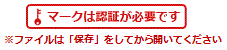紙CRF記入/提出手順
患者登録が完了すると、施設コーディネーター宛に患者さんごとのCRFを郵送します。下記の手順に従って、CRFを提出期限内にJCOGデータセンターまで返送してください。
- 試験ごとの「Case Report Form 記入に関する留意点」※(小冊子)を参照してCRFに記入する。
※ 「Case Report Form 記入に関する留意点」は、
 プロトコールからダウンロードしてください。
プロトコールからダウンロードしてください。 - 各CRFは郵送前に必ずコピーをとる。または電子媒体にて自施設で保管する。
- 各CRFは、提出期限内に郵送あるいは手渡しにて原本をJCOGデータセンターへ提出する。
FAX送信やスキャナーで電子化されたファイルのメール送信は行わない。
紙CRF記入にあたっての注意とお願い
- CRFには、施設名、担当医名、診療録番号、登録番号などがあらかじめ印刷されています。
コピーを含め別の患者さんのCRFはご使用にならないようご注意ください。 -
提出期限を過ぎた場合、JCOGデータセンターまたは研究事務局から督促を行います。
期限内の提出にご協力いただきますようお願いいたします。
CRFの提出状況はWeb Entry Systemで確認できます。ご不明な点がありましたら、JCOGデータセンターにご連絡ください。
 JCOG Web Entry System
JCOG Web Entry System
※画面一番下の【各種帳票】
CRF提出状況一覧表/未提出CRF一覧表ダウンロード画面より研究グループ、試験番号を選択し、ダウンロードし
てください。表示されるまで時間がかかる場合がありますが、しばらく様子をみていただきますようお願いいた
します。 - CRFを破損・紛失した場合は、再発行しますのでJCOGデータセンターまでご連絡ください。
- メールにてお問い合わせいただく際には、患者個人情報の漏洩を避けるため、イニシャル/診療録番号のご使用はお控えください。試験番号(JCOG○○○○)と登録番号(No. ○○○○)をお知らせください。
- CRF以外の提出物については、プロトコールを参照し、該当する組織へ送付してください。
- 検査、治療が長期にわたりCRFの追加が必要な際にはお問い合わせください。(コース番号の表記がなく括弧が使用されているCRFは、コピーして使用することが可能です。詳細はCRFに記載しています。)
eCRF入力/提出手順
JCOGデータセンターではEDC(Electronic Data Capture)システムを導入し、2015年以降、患者登録に続いて、データ収集に関してもJCOG Web Entry Systemで電子的に行えるようになりました。eCRF(Electronic Case Report Form)対応試験の詳細につきましては、JCOGデータセンターよりグループメーリングリストを通じてお知らせいたします。
当該試験のEDCシステムが完成した後、患者登録が完了した日の翌日0:30以降、入力可能となります。下記の手順に従って、入力期限内にデータを送信してください。
 JCOG Web Entry Systemにログインし、当該試験の「調査票入力」より※データの入力を行う。
JCOG Web Entry Systemにログインし、当該試験の「調査票入力」より※データの入力を行う。
※ 入力方法の詳細は、入力マニュアルを参照してください。
- 「入力完了」ボタンを押すと、データセンターにデータが送信される。
(入力途中の場合は「一時保存」ボタンを押しデータを保存してください。保存していないデータがある場合は破棄されますのでご注意ください。)
eCRF入力にあたっての注意とお願い
- CRFは紙に出力して保管する必要はありません。(eCRFに入力されたデータは、データセンターにて半永久的に保管されます。)
- 入力状況は進捗状況タブよりご確認ください。
▲が表示されている場合は入力期限が過ぎていますので、入力をお願いいたします。 - データの入力および問い合わせに対する回答はすべて、JCOG Web Entry Systemを介して行ってください。
- 入力時、回答に迷った場合などは画面内の「施設用備考欄」に詳細を入力してください。
担当医変更について
- eCRFでは、担当医の変更が施設研究者ご自身で行えます。(紙CRFの試験については、これまで通りデータセンターで変更します。)
- 当該試験の「調査票入力」からログイン
- 【登録番号】を選択
- 【冊子一覧】の右に登録番号と担当医師名が表示されます。(担当医が未設定の場合は「担当無し」と表示されます。)
- 表示されている担当医師名をクリック
- プルダウンから、現在の担当医師名を選択し、【OK】を押して完了
問い合わせ先
- CRFの記入、書類送付、eCRFの入力方法 などの問い合わせ→
 JCOGデータセンター
JCOGデータセンター - eCRFの入力方法、操作上の不明点などの問い合わせは、eCRF当該例の「メール作成」機能からも問い合わせできます。(当該例の【冊子一覧】の左端に表示されている「メール作成」のアイコンをクリック→<メール送信画面>が表示されるので【依頼内容】にお問い合わせ内容を入力→「送信」ボタンを押してください。)
- 臨床的な不明点、疑問点などの問い合わせ→ 当該試験の研究事務局
その他のページ
- TOP
- 【臨床研究法】本体研究の認定臨床研究審査委員会(以下「CRB」)承認と登録開始手続き
- 【人を対象とする生命科学・医学系研究に関する倫理指針】本体研究の一括審査IRB承認と登録開始手続き
- 【人を対象とする医学系研究に関する倫理指針】本体研究の施設IRB承認と登録開始手続き
- バイオバンクのIRB承認と登録開始手続き
- 附随研究のIRB承認と登録開始手続き
- PET/CT装置で撮像されたCT画像を適格性の判断や効果判定に用いる場合の手続き
- 患者登録
- CRF提出
- 定期モニタリング/追跡調査
- 有害事象報告/疾病等報告
- 施設訪問監査の受け入れ
- 研究グループメーリングリスト
- 研究者情報変更
- 医療機関情報変更/施設情報変更
- 副次的解析と附随研究
- FAQ